Клавиатура ноутбука – один из наиболее уязвимых элементов компьютера, которая со временем накапливает мусор и грязь. Невозможно избежать попадания мелких частиц пыли, осколков еды или шерсти зверей между клавиш. Когда мусор начинает мешать работать нормально, это может вызвать не только дискомфорт, но и привести к поломке, если не принять меры.
В этой статье мы расскажем о лучших методах и советах по чистке клавиатуры ноутбука. Независимо от типа клавиатуры и материала клавиш, есть несколько универсальных способов очистки. Однако пожалуйста, прежде чем начать, не забудьте выключить ноутбук и отсоединить зарядное устройство!
Первым и самым простым способом очистки клавиатуры ноутбука является использование простого ватного шарика и изопропилового спирта. Насыщенный спирт отлично растворяет грязь и жир, собранные на клавишах. Некоторые предпочитают использовать специальные салфетки для очистки экранов, которые также могут хорошо справляться с этой задачей. Не забывайте осторожно обращаться с жидкостью и не наносить ее на поверхность клавиатуры напрямую – влага может попасть внутрь и повредить электронику.
Простой способ удаления пыли и крупных частиц
Перед началом процесса отключите ноутбук и выньте батарею, чтобы избежать возможных повреждений.
Сначала слегка потрясите или переверните ноутбук, чтобы освободить накопившуюся пыль и крупные частицы.
Затем используйте мягкую кисть, чтобы аккуратно удалить все видимые загрязнения с поверхности клавиатуры. При этом старайтесь не нажимать на клавиши слишком сильно, чтобы не повредить их. При необходимости можно использовать кисть с промышленным резиновым наконечником для удаления пыли из труднодоступных мест.
Для удаления пыли и мусора из промежутков между клавишами можно воспользоваться пылесосом с насадкой-щеткой или специальным очистителем для клавиатуры.
После окончания процедуры протрите поверхность клавиатуры сухой мягкой тканью или использовать салфетки для очистки экранов, чтобы удалить оставшиеся следы пыли и грязи.
 |
Использование специального аэрозоля для чистки клавиатуры

Применение аэрозоля для чистки клавиатуры – быстрый и удобный способ избавиться от пыли, кусочков пищи и других мелких загрязнений, которые могут скопиться в промежутках между клавишами. Для начала, рекомендуется выключить ноутбук и отключить его от сети.
Перед применением аэрозоля, следует обратить внимание на инструкцию производителя. Обычно, аэрозоль необходимо распылить на нижней части клавиатуры, поднимая каждую клавишу, чтобы пыль и мусор смогли выбиться наружу. Если возможно, на время чистки можно накрыть клавиатуру салфеткой или прозрачной пленкой, чтобы избежать попадания аэрозоля на экран или другие части ноутбука.
Через некоторое время после применения аэрозоля, следует протереть клавиатуру сухой, мягкой тряпкой или специальной чистящей салфеткой. Дополнительно можно использовать ватные палочки или кисточку для удаления мусора из углублений между клавишами.
Важно помнить, что аэрозоль для чистки клавиатуры – это средство, предназначенное только для внешней обработки. Поэтому не рекомендуется его использование внутри ноутбука или на его электронных компонентах. Если некоторые клавиши продолжают оставаться грязными, можно использовать специальные средства для очистки клавиатуры, предоставляемые производителем ноутбука. Такие средства обычно продаются в замкнутых флаконах с аппликаторами, которые позволяют наносить средство непосредственно на клавиши и удалить застарелые загрязнения.
Удаление следов от жидкости

При попадании жидкости на клавиатуру ноутбука необходимо как можно быстрее принять меры, чтобы предотвратить повреждение устройства. В случае, если на клавишах остались следы от жидкости, следуйте следующим шагам:
1. Выключите ноутбук. Никогда не пытайтесь удалять следы жидкости, пока компьютер включен, чтобы избежать короткого замыкания и поломки.
2. Отсоедините клавиатуру. После выключения ноутбука аккуратно снимите клавиатуру, следуя инструкции в руководстве пользователя ноутбука. Это поможет избежать попадания жидкости внутрь устройства.
3. Очистите клавиши. С помощью ватного тампона, смоченного в изопропиловом спирте или специальном растворе для очистки электроники, аккуратно протрите каждую клавишу, удаляя следы от жидкости. Избегайте нанесения избыточной жидкости на клавиши.
4. Протрите клавиатуру. Осторожно протрите поверхность клавиатуры салфеткой или мягкой тканью, смоченной в изопропиловом спирте или специальном растворе для очистки. Убедитесь, что клавиши и поверхность клавиатуры полностью высохли, прежде чем снова подключать клавиатуру к ноутбуку.
5. Проверьте работу клавиш. После того, как клавиатура полностью высохла и собрана обратно, включите ноутбук и проверьте, как работают все клавиши. Если какие-либо клавиши не функционируют должным образом, возможно, потребуется их замена или ремонт.
Будьте предельно осторожны при обращении с клавиатурой ноутбука и по возможности предотвращайте контакт с жидкостью. Соблюдение этих инструкций поможет предотвратить повреждение и сохранить клавиатуру в хорошем состоянии.
Почистить клавишу вместе с механизмом нажатия

Если клавиша на клавиатуре ноутбука плохо работает из-за накопившегося мусора или пыли под ней, можно попытаться почистить ее вместе с механизмом нажатия.
Вот несколько шагов, которые помогут вам справиться с этой задачей:
- Сначала отключите ноутбук и снимите батарею, чтобы избежать случайного повреждения устройства.
- Осторожно отсоедините клавишу от механизма нажатия. Для этого можно использовать плоскую отвертку или пинцет.
- Проверьте клавишу и механизм на наличие пыли, грязи или других видимых загрязнений. Если обнаружены какие-либо особенности, очистите их с помощью мягкой щетки или салфетки.
- При необходимости, протрите механизм и клавишу с помощью ватного шарика, смоченного в изопропиловом спирте.
- Оставьте все детали для высыхания на воздухе в течение нескольких минут.
- После полного высыхания снова установите клавишу на механизм нажатия и проверьте работу.
- Подключите батарею и включите ноутбук, чтобы убедиться, что клавиша восстановила свою функциональность.
Следуя этим простым шагам, вы можете без труда очистить клавишу вместе с механизмом нажатия и вернуть ей работоспособность. Будьте аккуратны и не применяйте слишком большое усилие, чтобы не повредить клавиатуру.
Очистка промежутков между клавишами

Помимо самой поверхности клавиш, на ноутбуке также часто скапливается мусор в узких промежутках между ними. Это могут быть остатки пищи, пыль, волосы и другие мелкие предметы, которые могут затруднить нормальное функционирование клавиатуры. Чтобы очистить эти промежутки, можно воспользоваться следующими методами:
1. Использование сжатого воздуха: сжатый воздух из баллончика можно использовать для удаления мусора из узких промежутков между клавишами. Распылите воздух по всей поверхности клавиатуры, чтобы удалить мусор, а затем аккуратно пройдитесь по промежуткам между клавишами, направляя поток воздуха и выдувая мусор.
2. Затирание промежутков ватным тампоном: смочите ватный тампон в очищающем растворе (например, изопропиловом спирте или воде с мылом), выжмите излишки жидкости и аккуратно протрите промежутки между клавишами. Будьте осторожны и не нажимайте слишком сильно, чтобы не повредить клавиши.
3. Использование клавиатурных щеток: существуют специальные щетки, предназначенные для очистки клавиатур и недоступных мест. Выберите подходящую щетку и аккуратно пройдитесь по промежуткам между клавишами, удаляя мусор и пыль. Это будет эффективным способом очистки и поможет сохранить ноутбук в хорошем состоянии.
Очистка промежутков между клавишами - важная часть обслуживания клавиатуры ноутбука. Регулярное удаление мусора поможет предотвратить появление проблем с клавишами и обеспечит более долгий срок службы вашей клавиатуры. Помните осторожность и аккуратность при выполнении этих методов, чтобы избежать повреждения клавиш или других компонентов ноутбука.
Чистка клавиш с помощью ватного тампона и спирта

Если клавиши на вашей клавиатуре ноутбука покрыты пятнами или запыхавшейся грязью, то чистка с помощью ватного тампона и спирта может стать эффективным решением. Этот метод позволяет удалить стойкие загрязнения и вернуть клавишам привлекательный внешний вид.
Перед началом очистки клавиатуры убедитесь, что ноутбук выключен и отключен от сети. Затем смочите ватный тампон в небольшом количестве спирта. Важно не переусердствовать со спиртом, чтобы не повредить клавиатуру.
Нежно проведите ватный тампон по каждой клавише, удаляя загрязнения и пятна. При необходимости повторяйте процедуру несколько раз, обращая внимание на особо запачканные или затвердевшие участки.
После того как вы очистили все клавиши, дайте клавиатуре немного просохнуть. Затем включите ноутбук и убедитесь, что все клавиши функционируют правильно.
Чистка клавиатуры с использованием ватного тампона и спирта является простым и доступным способом поддержания чистоты и гигиены в работе с ноутбуком. Важно помнить о мере и не наносить повреждений клавишам или ноутбуку во время проведения этой процедуры.
Удаление пыли и грязи из-под клавиатуры

При использовании ноутбука клавиатура часто становится местом накопления пыли, крошек и других загрязнений. Они могут вызывать не только неприятные ощущения при нажатии клавиш, но и приводить к сбоям работы клавиатуры.
Для удаления пыли и грязи из-под клавиатуры можно использовать несколько методов.
1. Использование сжатого воздуха. Наиболее простой и эффективный способ удалить мусор из-под клавиш – это использовать баллончик со сжатым воздухом. Просто направьте струю воздуха под клавиши и прочистите проблемные места. Однако, стоит помнить, что сжатый воздух может быть опасен при неправильном использовании, поэтому следуйте инструкциям на упаковке.
2. Использование клавиша затяжки. Некоторые ноутбуки имеют специальный клавиш «затяжку», который позволяет снять клавиши с панели. Для этого осторожно протяните пальцы под клавишу, зацепите ее края и поднимите вверх. Таким образом, можно снять клавиши и очистить их от мусора.
3. Использование прутка или пинцета. Если клавиши нельзя снять, можно попробовать очистить проблемные места с помощью тонкого палочки или пинцета. Будьте осторожны, чтобы не повредить клавиатуру.
Правильная и своевременная чистка клавиатуры поможет поддерживать ее работоспособность и продлить срок службы ноутбука.
Регулярное проведение профилактической чистки клавиатуры
Главное правило регулярной чистки клавиатуры - делать это достаточно часто. Рекомендуется проводить процедуру чистки приблизительно раз в месяц, но частоту можно подстраивать под ваши индивидуальные условия использования. Если вы пользуетесь клавиатурой ноутбука в пыльных условиях или съедаете пищу неподалеку, возможно, вам потребуется проводить чистку чаще.
Существует несколько методов, которые можно применять для регулярной чистки клавиатуры. Один из наиболее эффективных - использование компрессора воздуха или баллона со сжатым воздухом. Они позволяют легко удалить пыль и мусор из зазоров между клавишами и из клавиатурного модуля. Большим плюсом такого метода является его быстрота и относительная безопасность для клавиш. Всегда помните, что при использовании компрессора или баллона сжатого воздуха рекомендуется расположить клавиатуру в горизонтальном положении, чтобы избежать попадания пыли в необходимые элементы.
Также можно использовать ватные палочки или чистящие спреи с антистатическими свойствами для очистки клавиш и клавиатурного модуля. Однако, будьте осторожны при использовании жидкостей – они могут проникнуть в клавиши и вызвать их неправильную работу.
Заключительный совет – не забывайте проводить профилактическую чистку не только снаружи, но и с внутренней стороны клавиатуры. При необходимости можно использовать специальные инструменты, такие как пинцет или кисточку, для более тщательной очистки.
Сохраняйте вашу клавиатуру в чистоте и порядке, и она будет радовать вас своей работой долгие годы!